怎麼用wps製作表格_用wps製作表格的方法
- WBOYWBOYWBOYWBOYWBOYWBOYWBOYWBOYWBOYWBOYWBOYWBOYWB轉載
- 2024-04-25 13:28:131359瀏覽
對於初學者來說,使用 WPS 製作表格可能會遇到一些困難。 php小編蘋果今天將為您詳細講解如何使用 WPS 製作表格,從基本操作到高級技巧,一步步帶您入門。如果您想學習如何在 WPS 中建立和管理表格,請仔細閱讀本文。以下內容將為您提供全面的指導,幫助您解決在 WPS 表格製作中遇到的問題。
第一步:開啟wps軟體,點選頂部的【表格】,再點選【新建空白文件】,如下圖所示。
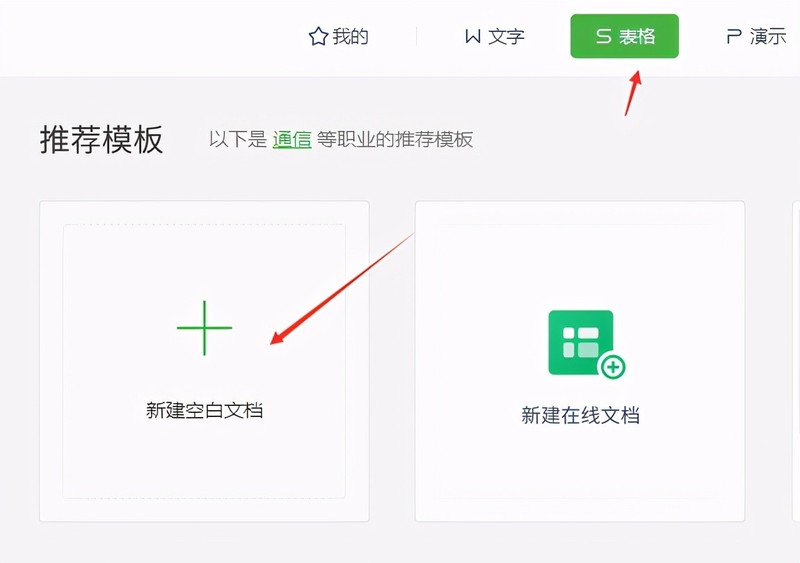
第二步:進入wps表格,選擇10行6列單元格作為例子,找到開始下的【田】字一樣的符號,為單元格加上邊框線,如下圖所示。
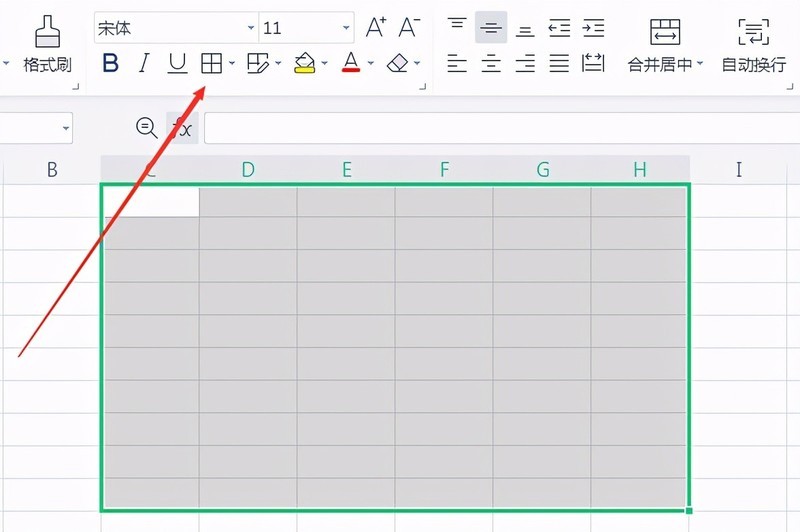
第三步:接著選取第一行,使用合併句中,在輸入一個總結性的單字即可,還可以加上背景色,如下圖所示。
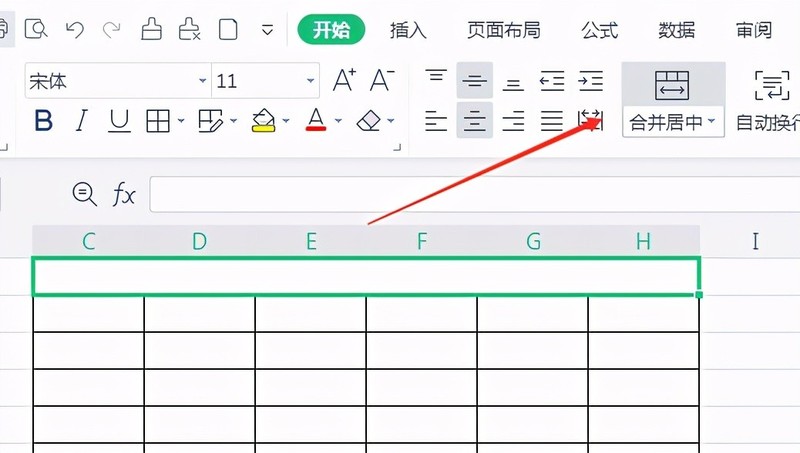
第四步:在其他空白儲存格中輸入自己的資料即可,一個簡單的wps表格就做出來了,如下圖所示。
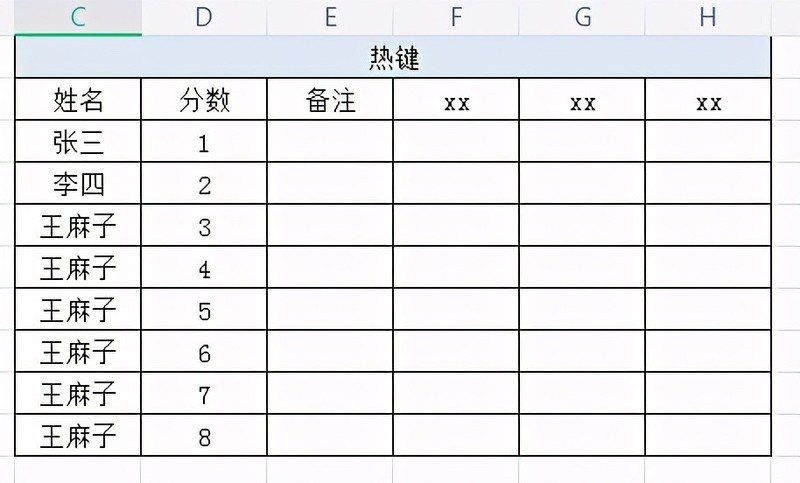 #
#
以上是怎麼用wps製作表格_用wps製作表格的方法的詳細內容。更多資訊請關注PHP中文網其他相關文章!
陳述:
本文轉載於:zol.com.cn。如有侵權,請聯絡admin@php.cn刪除
上一篇:wps插入網際網路圖形的圖文步驟下一篇:wps插入網際網路圖形的圖文步驟

